Se você já usou anúncios no Facebook, talvez saiba que eles têm o potencial de mudar o seu negócio de um dia para o outro.
No entanto, após usar os anúncios no Facebook por algum tempo, é possível que seus resultados tenham se estabilizado e que você sinta que atingiu um limite em termos do que é possível realizar com os anúncios no Facebook.
Se esse é o seu caso, talvez esse blog possa te ajudar.
Hoje vamos ver algumas funções muitas vezes ignoradas dos anúncios no Facebook.
Funções que têm a habilidade de elevar o patamar das suas campanhas.
Vamos explorar cada função e discutir como você pode implementá-la em seu negócio.
Ao final do post, você se sentirá confiante para fazer muito mais, e tudo isso com alguns ajustes em suas campanhas de anúncios no Facebook.
Vamos começar.
Públicos Personalizados
Você provavelmente já ouviu falar dos Públicos Personalizados, mas talvez não tenha ideia do que realmente é um Público Personalizado.
O Público Personalizado é um “público” que você cria ou transfere para o Facebook.
Vamos imaginar, por exemplo, que você tenha uma lista de endereços de e-mail que coletou de pessoas que já compraram de você.
Se você adicionar essa lista de e-mail ao Facebook, está criando um “Público Personalizado”.
No entanto, a possibilidade de criar Públicos Personalizados não está limitada à sua habilidade de fornecer endereços de e-mail.
Isso porque você também pode criar Públicos Personalizados usando números de telefone, pessoas que visitam o seu site e IDs de usuários do Facebook.
E então, qual é a vantagem de ter um Público Personalizado?
Bem, você provavelmente já ouviu dizer que é mais fácil vender para um cliente já existente do que conseguir clientes novos – e isso geralmente é verdade.
O gráfico abaixo demonstra esse fato e mostra como a probabilidade de fazer uma compra pode subir a cada compra com uma determinada empresa.
Afinal, você já provou ao consumidor existente que é digno de confiança e que seus produtos oferecem um valor real – e por isso ele vai querer comprar de você mais uma vez, se tiver a oportunidade.
A maioria das empresas vende para clientes já existentes através do e-mail.
No entanto, é possível argumentar que o e-mail às vezes é um canal de comunicação que fica muito ocupado, limitando sua habilidade de vender produtos tão bem quanto deseja.
Mas com um Público Personalizado no Facebook, você não precisa,necessariamente, oferecer produtos por e-mail.
Em vez disso, você pode apresentar seus produtos aos consumidores quando eles estão no Facebook.
A habilidade de alcançar clientes dessa maneira aumenta as probabilidades de eles se interessarem em ver o que você tem a oferecer.
De fato, empresas como a JackThreads tiverem um retorno de 6 vezes com seu investimento em anúncios graças ao uso dos Públicos Personalizados.
Vejamos rapidamente como criar um Público Personalizado.
Vá a https://facebook.com/ads/manager/
Clique em Ferramentas > Público.
Clique em “Criar Público” e selecione “Público Personalizado”.
Agora você terá a chance de selecionar que tipo de Público Personalizado quer criar.
A opção que você deve escolher depende das estatísticas do seu negócio.
Se você tem um site de sucesso, mas não tem lista de -email, escolha o tráfego de site.
Se você não tem site, mas tem uma grande lista de e-mails/números de telefone/IDs de usuário, escolha a opção “Lista de Clientes”.
Ao escolher a opção Lista de Clientes, você terá várias maneiras de importar seus dados. Selecione aquela que funciona melhor para você.
Caso você selecione a opção Tráfego de Site, você verá a tela a seguir:
Aqui, você terá que decidir que tipo de tráfego de site quer rastrear para esse público específico.
Isso é importante.
Não vamos entrar em detalhes aqui, mas você pode usar opções diferentes para objetivos diferentes.
Por exemplo, a opção “páginas específicas” pode ser boa se você estiver procurando persuadir as pessoas a comprarem algo que viram previamente em seu site.
Também é uma boa alternativa se você quiser promover um upsell para um certo produto.
Existe também uma opção em que você pode decidir por quanto tempo os usuários serão parte desse público após completar a ação que você desejava.
Se você escolher uma data muito distante, as pessoas podem se cansar de ver seu anúncio o tempo todo e ficarem irritadas com a sua marca – então deixe um período de 30 dias, por enquanto.
Para a opção “tráfego do site” funcionar, você terá que instalar um Facebook Pixel em seu site.
Para configurar o Facebook Pixel, vá a Facebook.com/ads/manager/ e selecione “Pixels” no menu suspenso “Ferramentas”.
Siga as instruções e contate seu provedor de hospedagem caso precise de ajuda para instalar um Facebook Pixel.
Públicos Semelhantes
Criar um Público Personalizado é uma boa ideia. Mas e se o seu Público Personalizado não for muito grande? O que fazer?
Felizmente, o Facebook tem uma solução para você: Algo conhecido como Públicos Semelhantes.
Usando os Públicos Semelhantes, o Facebook vai criar um público com características similares às do Público Personalizado que você forneceu inicialmente.
A Banana Republic conseguiu uma taxa de cliques 60% mais alta, quando comparada à outras redes de anúncios, usando os Públicos Semelhantes do Facebook.
O Facebook pode criar Públicos Semelhantes para todos os tipos de “Públicos Personalizados”.
Para criar um Público Semelhante, tudo o que você precisa fazer é ir a Facebook.com/Ads/Manager/ e selecionar a opção Públicos, no menu suspenso Ferramentas.
A partir daí, clique em “Criar Público” e selecione “Público Semelhante”.
Você terá então a oportunidade de ajustar as definições de seu Público Semelhante.
Como você vê, não é preciso fazer muito aqui.
Basta selecionar o Público Personalizado que você quer copiar, um país para direcionar e o tamanho do público.
Nesse momento é melhor selecionar um público relativamente pequeno.
Isso porque, na medida em que os públicos ficam maiores, as semelhanças entre o Público Semelhante e o Público Personalizado que deu origem a ele, começam a diminuir.
Claro, lembre-se de que você sempre pode aumentar o tamanho do público quando começar a ver resultados.
De fato, se desejar, você pode clicar nas “Opções Avançadas” e criar múltiplos públicos, cada um de um tamanho diferente.
Se você tiver orçamento para isso, essa opção vai te mostrar rapidamente os limites do que pode ser feito.
Insights de Público
Até agora, tudo o que exploramos está relacionado ao que você pode fazer para direcionar melhor os seus anúncios, caso já tenha clientes.
Mas e se você não tiver clientes e não tiver a menor ideia de quais seriam as características do seu consumidor ideal?
O que você pode fazer para garantir que os seus anúncios cheguem às pessoas certas?
O Facebook tem uma solução para você: uma ferramenta chamada “Insights de Público”.
Usando os Insights de Público, você pode coletar informações detalhadas para direcionamento ao inserir apenas alguns dados.
Você pode encontrar os Insights de Público indo a Facebook.com/Ads/Manager e selecionando Insights de Público no menu Ferramentas.
Após clicar nesse link, você vai informar ao Facebook que público você quer que seja analisado.
Observação: Se você quer saber mais sobre o seu Público Personalizado, selecione aqui a opção Público Personalizado. Isso é útil, pois vai te ajudar a descobrir formas menos comuns e possivelmente mais precisas de chegar ao seu público-alvo.
Como estamos abordando essa tática pelo ponto de vista de alguém que não sabe muito sobre o seu público-alvo, ou é relativamente novo em um certo mercado, vamos selecionar a opção “Público”.
Para esse post, vamos dizer que eu queira vender um curso de “Ruby on Rails” e precise descobrir como segmentar usuários interessados em “Ruby on Rails” no Facebook.
Tudo o que eu tenho que fazer é inserir “Ruby on Rails” na seção “Interesses”.
Após fazer isso, poderei explorar uma grande quantidade de dados que vão me mostrar o que eu preciso inserir nos meus anúncios no Facebook.
Se você deseja resultados rápidos, é uma boa ideia pegar emprestados alguns dados de direcionamento da seção “Curtidas”.
Aqui, posso ver os diversos interesses que posso direcionar se quiser chegar ao meu cliente ideal.
Você pode selecionar apenas algumas dessas opções de segmentação – ou criar um anúncio no Facebook usando todos esses dados combinados.
Para fazer isso, clique em “Criar Anúncio”.
Observação: Você pode também salvar um público para usar mais tarde.
Anúncios de Leads do Facebook
A próxima funcionalidade que vamos conhecer são os anúncios de leads do Facebook.
Os anúncios de leads do Facebook são um produto relativamente novo.
Os anúncios de leads do Facebook permitem que você colete leads dentro do próprio Facebook.
Isso significa que as pessoas não terão que clicar e ir para sua landing page a fim de fornecer seus dados e acessar sua oferta gratuita.
Jon Loomer criou um anúncio de leads no Facbeook que gerou leads a $0,45 por cadastro – quase a metade do que ele estava pagando anteriormente.
Os anúncios de leads do Facebook têm muito potencial para funcionar bem, pelas seguintes razões:
Primeiro, preencher o formulário de opt-in fornecido por um anúncio de leads do Facebook é muito mais fácil do que preencher um formulário comum.
Isso acontece porque o endereço de e-mail e o nome do usuário são preenchidos automaticamente.
Segundo, os anúncios de leads do Facebook diminuem a necessidade de construir confiança.
Como tudo acontece dentro do Facebook (um site no qual as pessoas gostam, que conhecem e em que confiam), há menos resistência.
Claro, o pré-requisito é que você não se aproveite desses potenciais clientes.
Sempre respeite a vontade da pessoa que te confiou seus dados pessoais, e nunca abuse do poder fornecido pelo Facebook!
E então, como você pode começar a usar os anúncios de leads do Facebook?
Vá até https://www.facebook.com/ads/manager/creation/
Selecione a opção ‘”Adquira cadastros para o seu negócio”.
Selecione (ou crie) uma página pessoal no Facebook relacionada ao seu trabalho de divulgação.
Observação: É interessante mencionar que, se você já criou qualquer tipo de público anteriormente, talvez usando os Insights de Público, poderá selecionar esse “Público Personalizado” ao criar o seu anúncio.
Não vamos ver o processo completo nesse artigo, já que falei sobre isso aqui e aqui.
Mas vamos falar de como e quando selecionar, e de que maneira você será cobrado por seu anúncio.
Se você achar que um dos seus anúncios de leads do Facebook não está funcionando tão bem quando gostaria, altere o método de “Otimização” de “leads” para “cliques”.
Considere também fazer experiências com orçamentos no modo “Manual”.
Alterar essas configurações pode te ajudar a encontrar o ponto ideal em termos de quanto deve pagar.
Ao chegar na seção “Anúncios”, vá até o final da caixa e clique em “Criar formulário”.
Selecione a opção “Novo Formulário”.
Dê um nome ao seu formulário e selecione um idioma.
Você terá então a oportunidade de selecionar que informações quer solicitar.
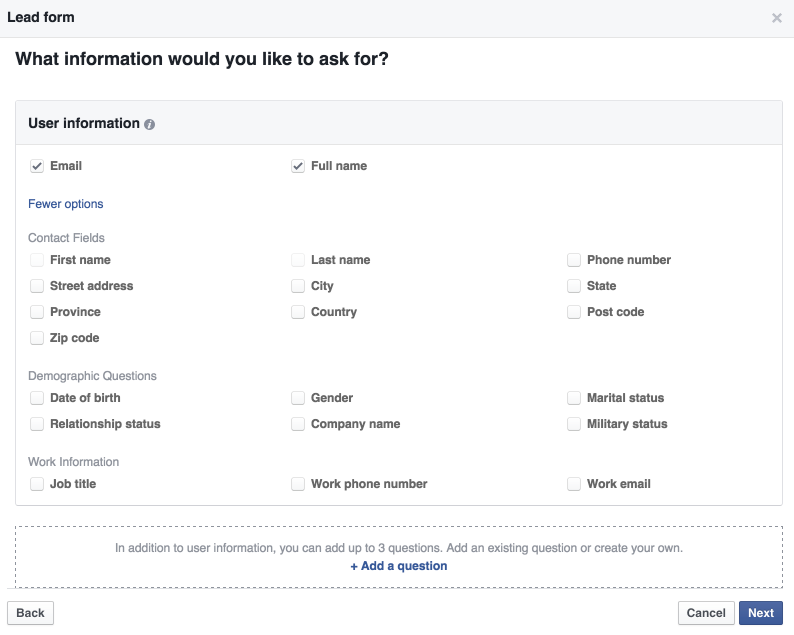
Você poderá também criar três perguntas específicas.
Depois disso, você terá que inserir um link para a sua Política de Privacidade. Assegure-se de que essa Política de Privacidade está visível em seu site.
Também é interessante adicionar um “aviso legal personalizado”.
Isso te permite criar um link para uma página de “termos e condições”, como visto abaixo.
Após fazer tudo isso, você precisará inserir um link para o seu site.
Geralmente, esse é o momento em que você acrescenta um link para o item que está oferecendo em troca dos dados de contato do usuário.
O Facebook também te permite incluir algo chamado ” Cartão de Contexto”.
O Cartão de Contexto é o que as pessoas veem entre o momento em que clicam em seu anúncio e o momento em que veem o formulário de opt in.
O cartão de contexto pode ser uma forma excelente de “pré-vender” o seu produto, mostrando em tópicos o que você está oferecendo e os benefícios que os usuários terão, caso aceitem o seu convite.
Como é comum com o marketing online, você deve fazer testes AB com cartões de contexto para ver o que funciona melhor para você.
Finalmente, você verá a aparência do seu formulário.
Após concluir a criação do formulário, você terá a oportunidade de produzir o anúncio.
Esse processo é idêntico à criação de qualquer outro tipo de anúncio.
Um aspecto que merece atenção especial é o call to action.
Assegure-se de que escolheu algo que represente bem o objetivo do seu anúncio de leads do Facebook.
Conclusão
Nesse artigo, exploramos os passos que você pode tomar se achar que os resultados dos seus anúncios no Facebook atingiram um limite.
Agora você terá muitas opções para experimentar, seja criando um Público Semelhante ou fazendo experiências com os Anúncios de Leads do Facebook,
Teste as funções que apresentei nesse post e me conte como foi!
Você tem alguma informação que queira compartilhar sobre as funções mais desconhecidas do Facebook? Fale sobre isso nos comentários.

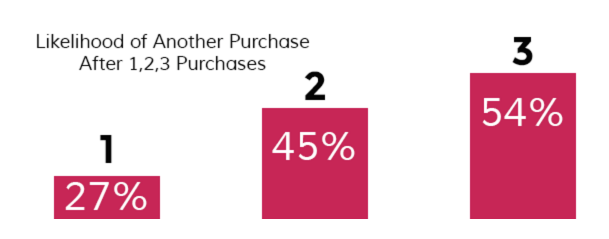
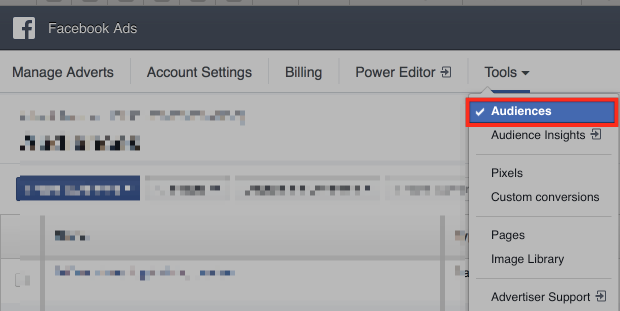
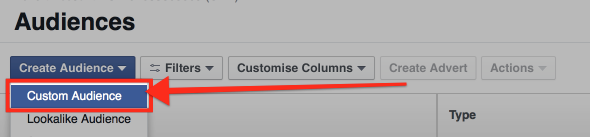
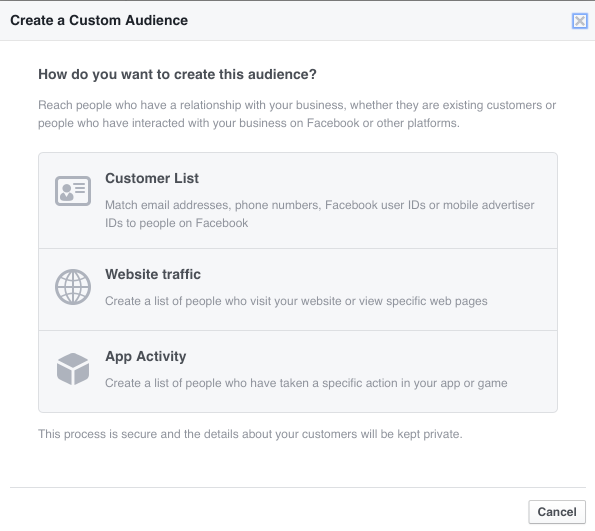
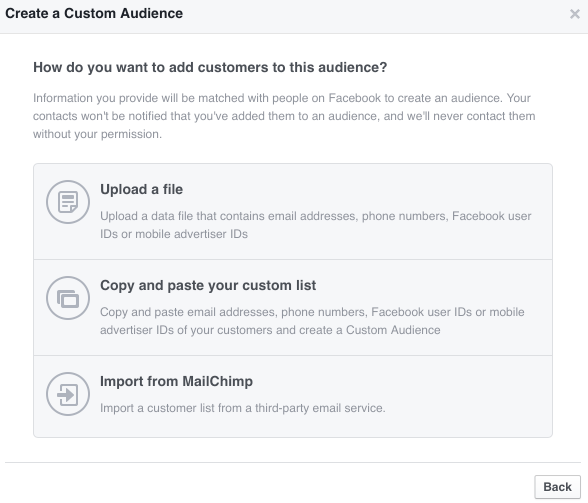
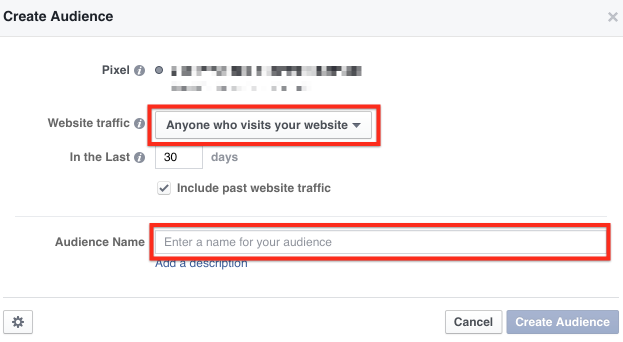

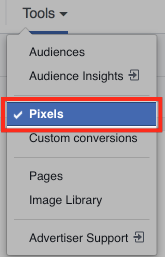
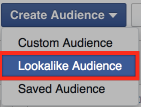
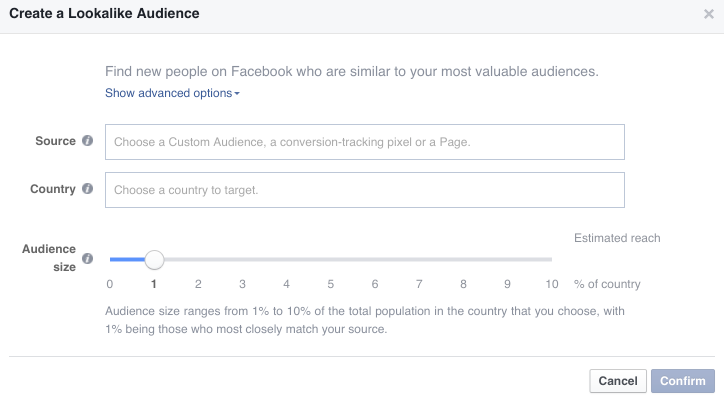
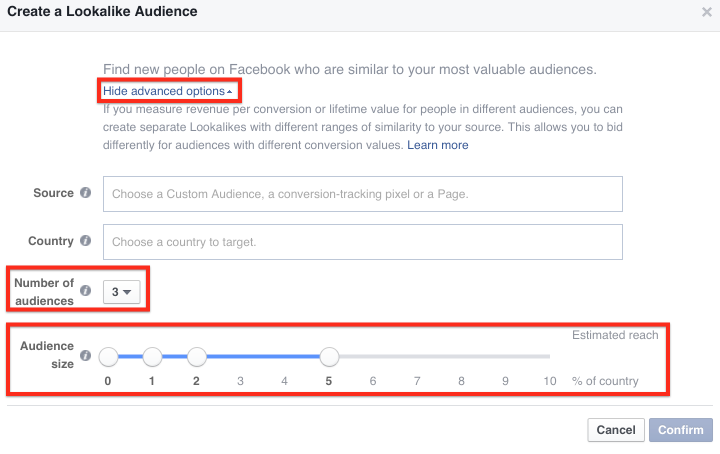
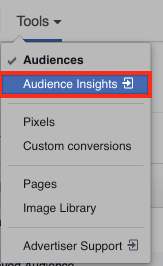
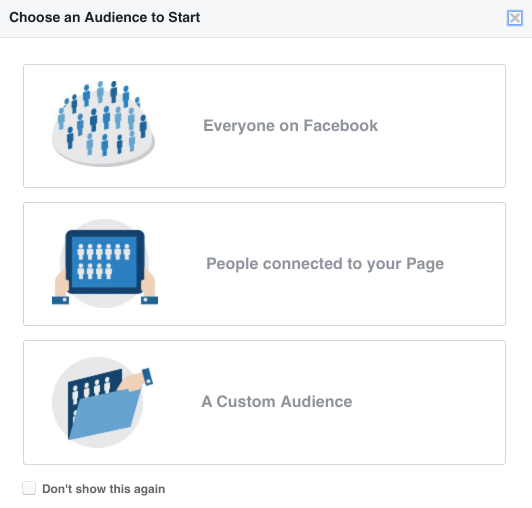
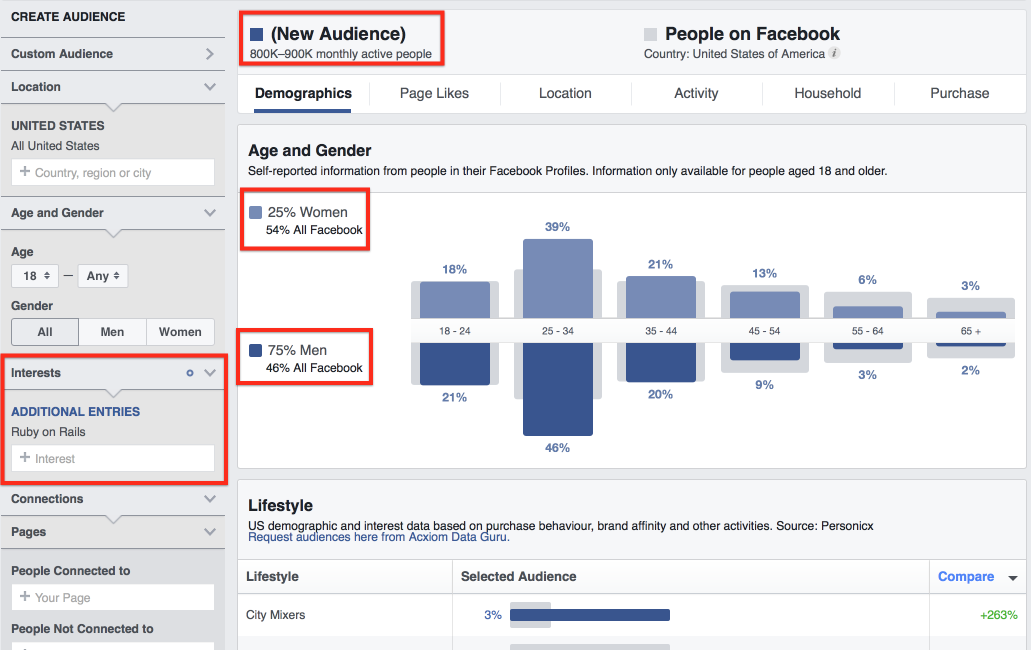
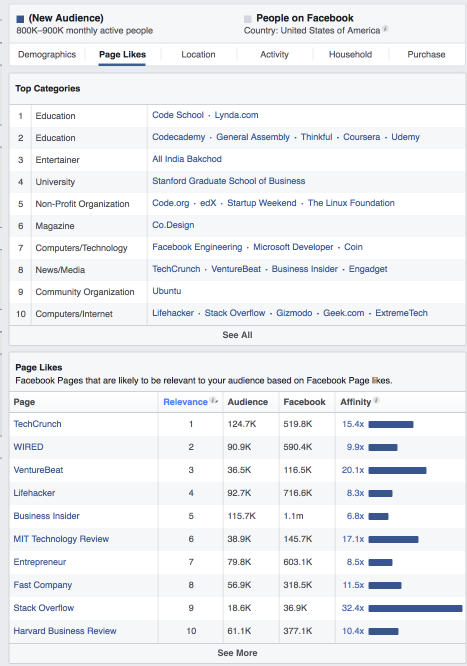
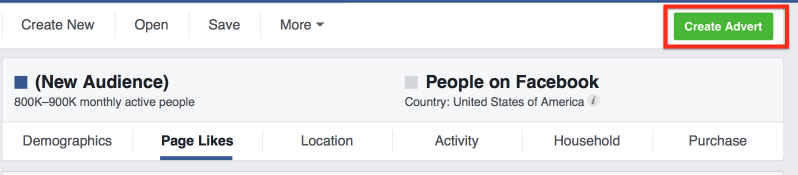

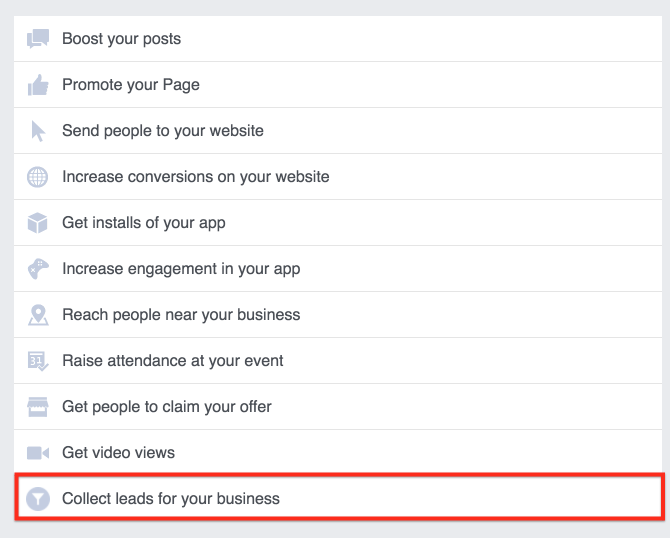
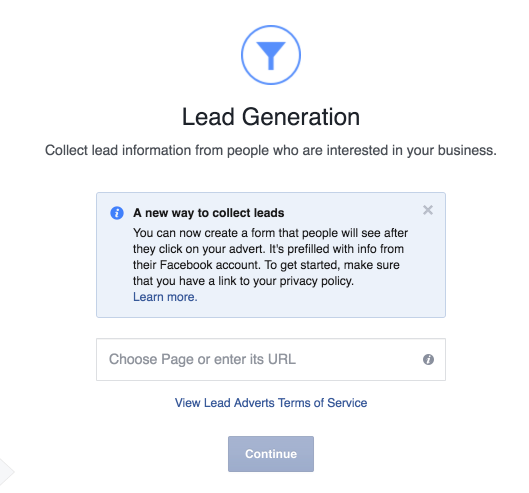
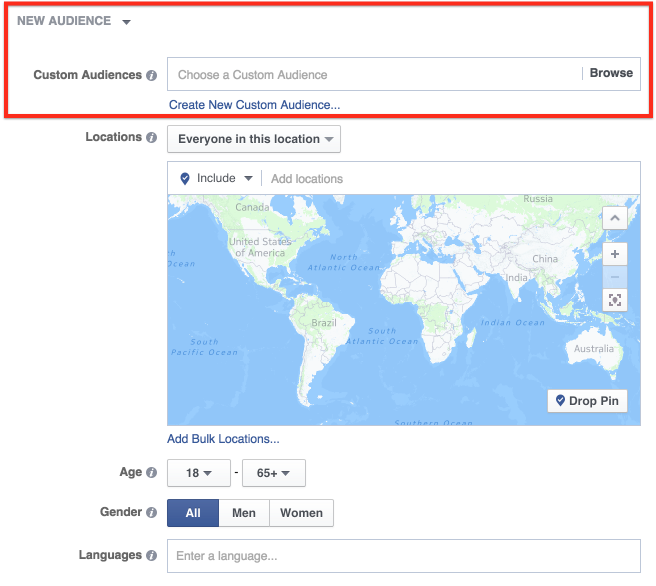
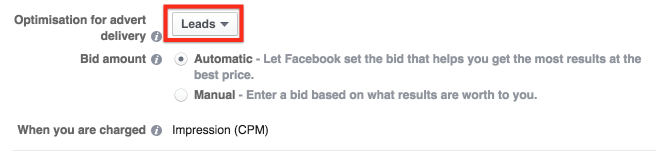
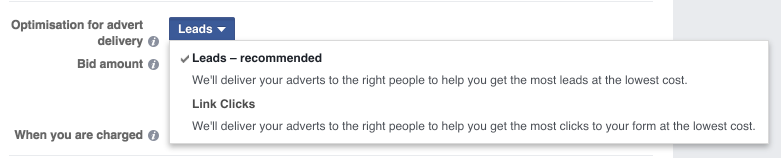
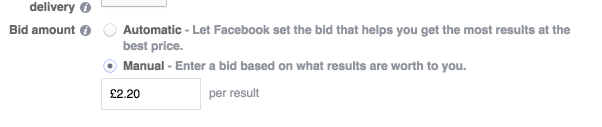
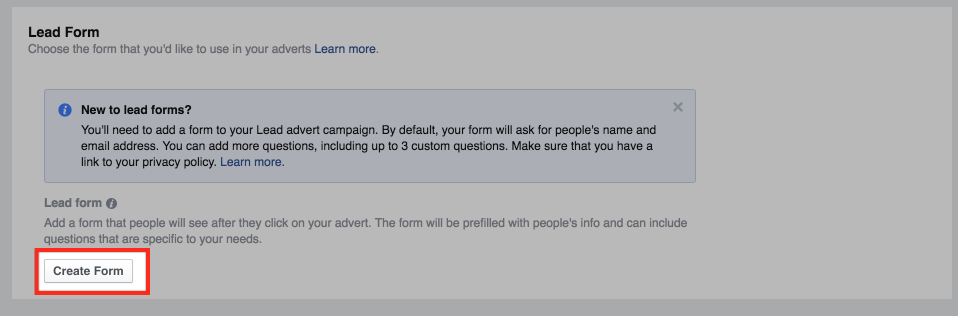
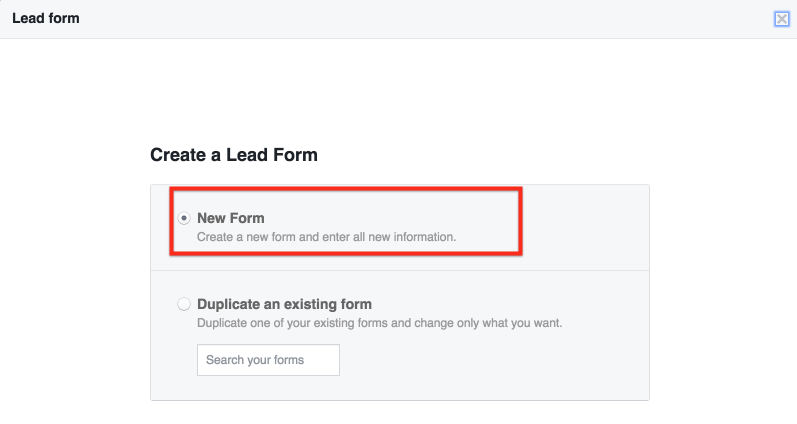
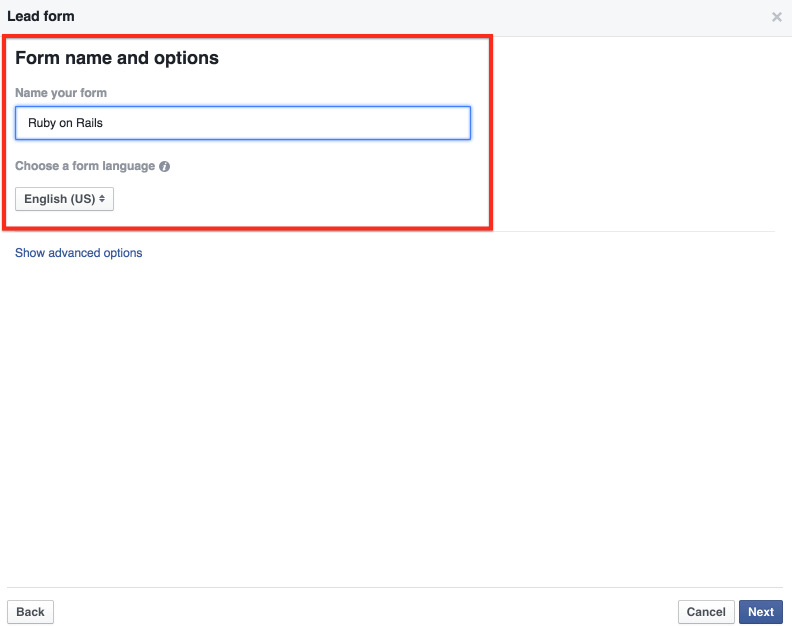
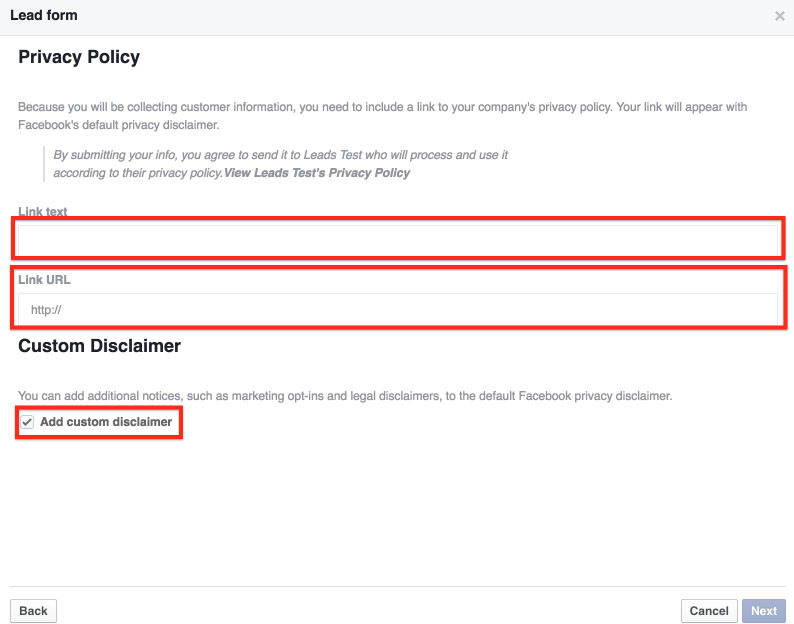
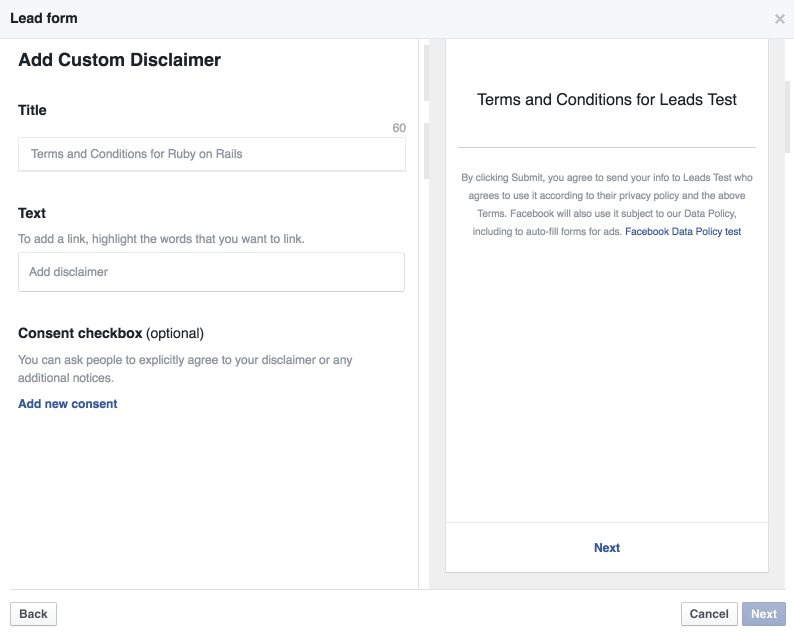
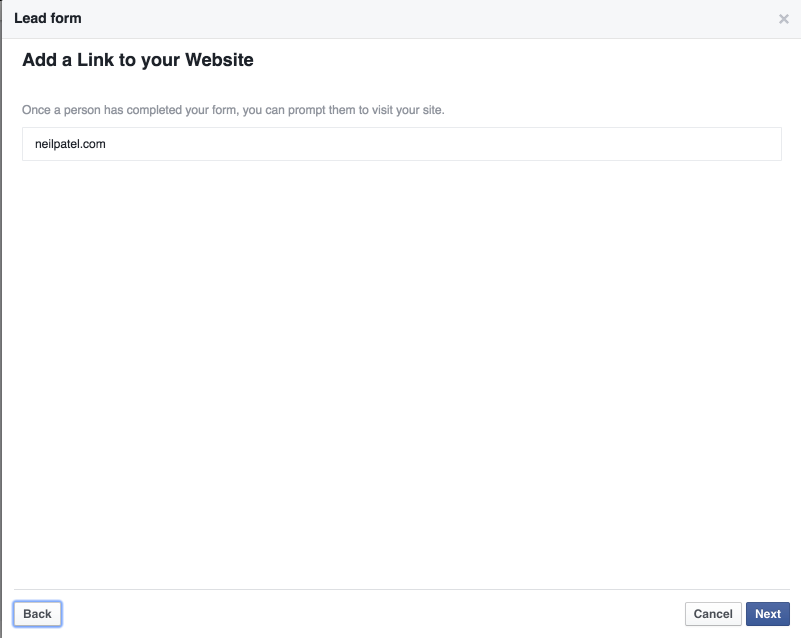
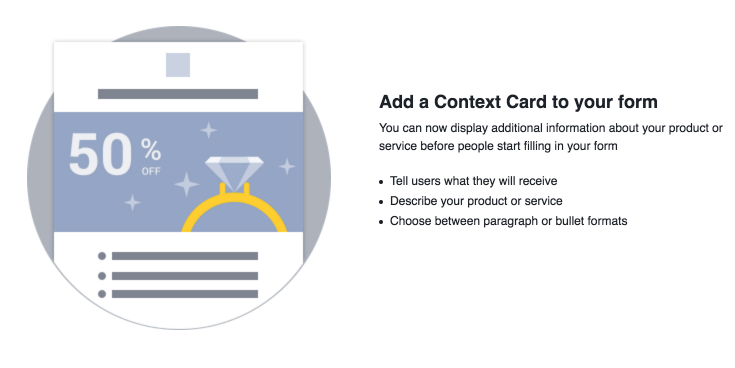
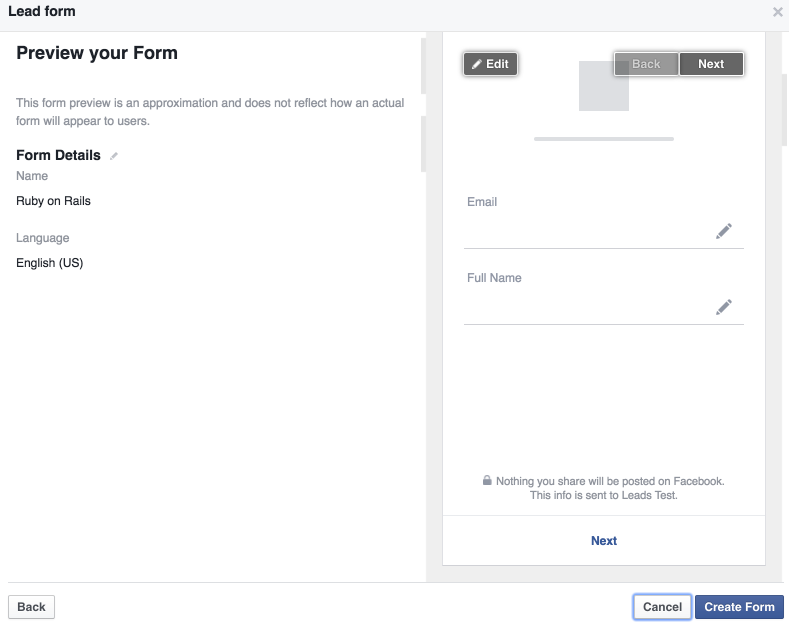
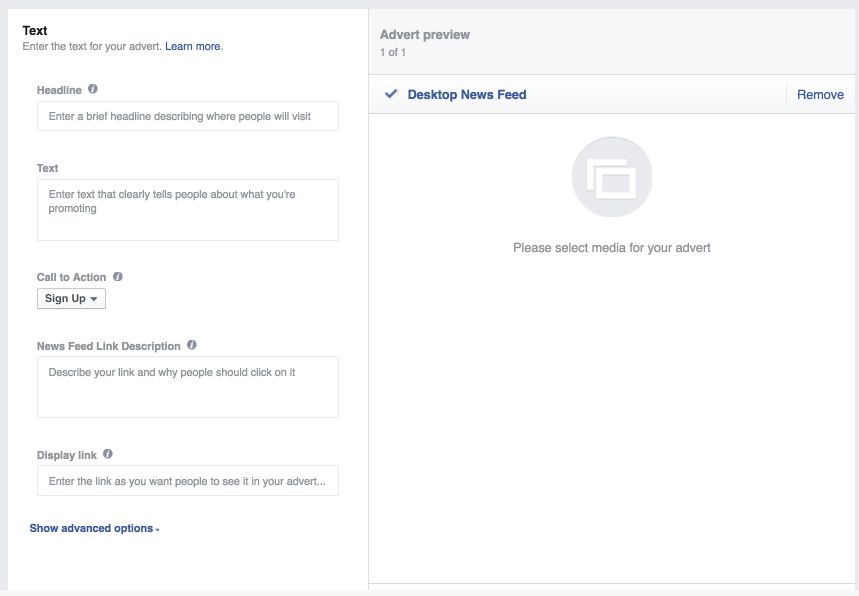
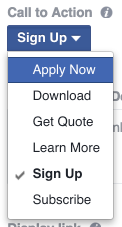
Comentários (0)